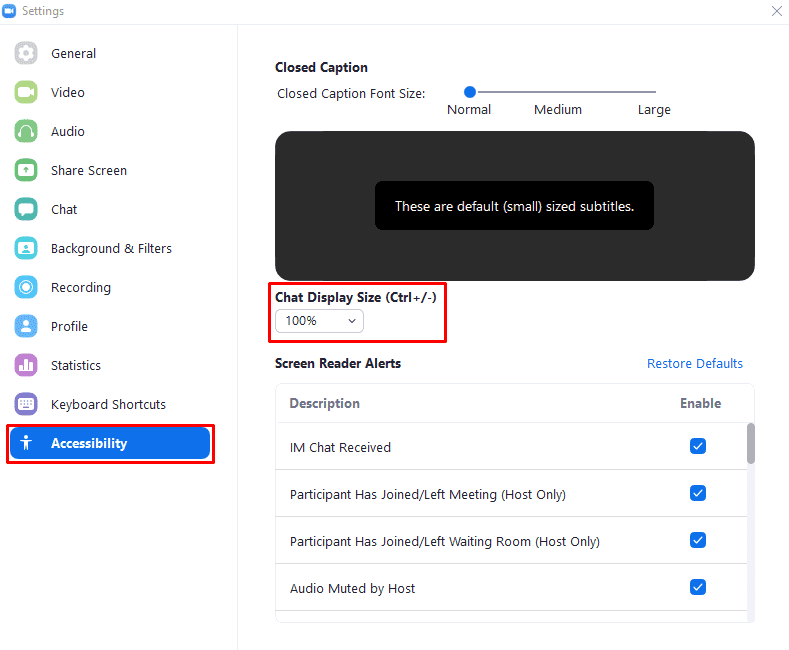Zoom má velkou část komunikace od začátku pandemie Covid-19 a souvisejících uzamčení. Přechod k práci na dálku, učení a komunikaci si vyžádal změnu v tom, jak lidé komunikují. Zoom zaznamenal masivní nárůst své uživatelské základny tím, že byl umístěn na správném místě ve správný čas.
Zoom je známý především svou funkcí videohovorů, která rodinám umožnila držet krok s ostatními a firmám pokračovat v osobních setkáních a rozhovorech. Zoom také nabízí funkci textové komunikace na kartě „Chat“. Jedna z věcí, které si však můžete všimnout, je, že zde není snadno dostupný posuvník pro úpravu velikosti písma na samotné kartě chatu. Možnost změnit velikost textu je důležitou součástí funkcí usnadnění, díky které je použití aplikace mnohem snazší pro lidi se sníženou zrakovou ostrostí.
Pokud chcete upravit velikost písma zpráv na kartě chatu, můžete zvětšit nebo zmenšit velikost písma v nastavení Zoomu. Pro přístup k nastavení klikněte na ikonu vašeho uživatele v pravém horním rohu a poté klikněte na „Nastavení“.
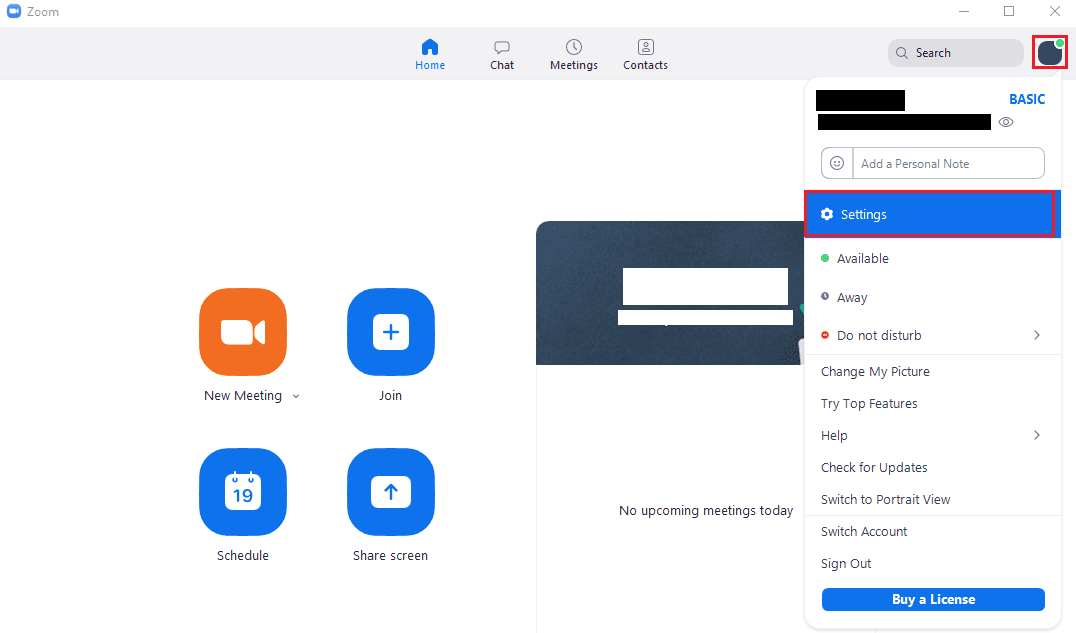
Jakmile jste v nastavení, přejděte na kartu „Přístupnost“. Chcete-li upravit velikost písma zpráv chatu, použijte rozevírací pole označené „Velikost zobrazení chatu“. Ke zvětšení a zmenšení velikosti písma můžete také použít klávesovou zkratku „Ctrl + ‚+‘“ a „Ctrl + ‚-‘“. Výchozí velikost písma je 100 %, ale můžete také vybrat 80, 120, 150, 180 a 200 %.
Tip: Je frustrující, že možnost velikosti textu se vztahuje pouze na zprávy na kartě chatu. Neexistuje způsob, jak zvětšit velikost písma prvků uživatelského rozhraní v Zoomu, pokud se vám je nedaří zobrazit.